Obsah
Na počítači zákazníka se po automatické aktualizaci iTunes při pokusu o otevření iTunes na obrazovce zobrazila následující chyba: "Tuto aplikaci se nepodařilo spustit, protože nebyl nalezen soubor MSVCR80.dll. Opětovná instalace aplikace může tento problém vyřešit." Po určitém pátrání jsme zjistili, že jediným funkčním řešením, jak tuto chybu vyřešit, je kompletně odstranit a poté znovu nainstalovat veškeréSoftware společnosti Apple v počítači. Následující řešení se ve skutečnosti vztahuje i na následující příznaky/chyby:
- APSDaemon.exe se nepodaří spustit, protože MSVCR80.dll nebyl nalezen Nelze aktualizovat nebo přeinstalovat software Apple ITunes, protože nemáte oprávnění pro správu. Vaše zařízení IOS (iPhone, iPad nebo iPod) nemůže systém rozpoznat.
Pokud chcete vyřešit chybu "Msvcr80.dll chybí - nenalezen", přečtěte si zbytek tohoto článku.

Jak vyřešit chyby "Msvcr80.dll", "APSDaemon.exe" a podobné chyby ITunes.
Krok 1: Odinstalujte z počítače veškerý software Apple.
Nejprve z počítače odstraňte veškerý nainstalovaný software Apple. Mějte na paměti, že proces odinstalace zachová vaši knihovnu iTunes a zálohy zařízení IOS.
1. Chcete-li odinstalovat software Apple, přejděte na:
- Windows 8/7/Vista: Start > Ovládací panely . Windows XP: Start > Nastavení > Ovládací panel
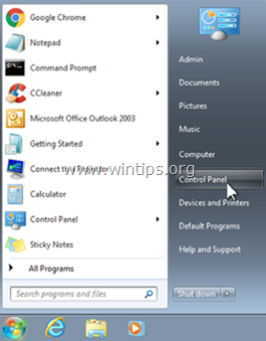
2. Dvojitým kliknutím otevřete
- Přidat nebo odebrat programy pokud máte systém Windows XP Programy a funkce pokud máte systém Windows 8, 7 nebo Vista.

3. V seznamu programů najděte a Odebrat (odinstalovat) následující programy v uvedeném pořadí a restartujte počítač:
- iTunes Aktualizace softwaru Apple Podpora mobilních zařízení Apple iCloud (Pokud existuje) MobileMe (Pokud existuje) Bonjour Podpora aplikací Apple

Krok 2: Odstraňte všechny složky programů Apple.
Pak musíte odstranit všechny složky programů Apple. Chcete-li to provést:
1. Otevřete Průzkumníka Windows a přejděte na " C:\Program Files ”.
Poznámka*: V 64bitovém operačním systému přejděte na " C:\Program Files (x86) " složka.
1a. Pod " C:\Program Files" najít a smazat tyto složky:
- Bonjour iPod iTunes
2. Otevřete " C:\Program Files\Common Files " složka
Poznámka*: V 64bitovém operačním systému otevřete tuto složku " C:\Program Files (x86)\Common Files ”.
2a. Najděte a odstraňte následující složku:
- Apple
Krok 3. Odstraňte neplatné položky registru pomocí programu CCleaner.
1. Stáhnout a spustit CCleaner.
2. Vyberte si " Registr " v levém podokně a klikněte na " Vyhledávání problémů ”.
 .
.
3. Po dokončení skenování registru stiskněte tlačítko " Oprava vybraných problémů ".

4a. V dalším okně vyberte možnost " No ".

4b. Poté vyberte možnost " Oprava všech vybraných problémů "

4c. Vyberte si " Zavřít " pro návrat do hlavního okna programu CCleaner.

5. Zavřete program CCleaner a restartujte počítač.
Krok 4. Znovu nainstalujte iTunes do počítače.
1. Přejděte na stránku pro stažení iTunes a stáhněte si nejnovější instalační balíček iTunes.

2. Uložit " iTunesSetup " do vašeho počítače (např. na plochu").

3. Po dokončení stahování přejděte do umístění pro stahování a nainstalujte iTunes s právy správce. To provedete, klikněte pravým tlačítkem myši na na " iTunes-Setup" a vyberte možnost " Spustit jako správce ”.

Další informace k podobným problémům s ITunes naleznete zde: Řešení problémů s iTunes a aktualizacemi systému Windows.

Andy Davis
Blog správce systému o Windows





